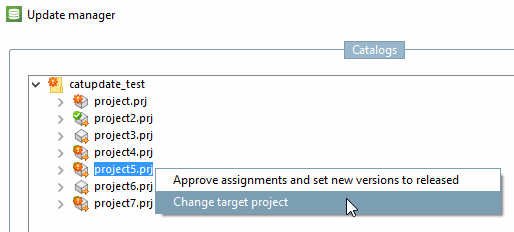Pour les projets "project3.prj", "project5.prj", "project6.prj" et "project7.prj", le projet et le numéro de norme (NN) ont été renommés, le répertoire a en outre été modifié et la désignation de la norme (NB) adaptée.
Mais même des modifications aussi complexes sont reconnues et attribuées par le gestionnaire de mise à jour [Update manager].
Si des projets ou des lignes manquent dans la nouvelle version, vous le reconnaîtrez à une colonne vide sous Nouvel enregistrement [New dataset].
Pour
projets qui n’ont pas pu être cartographiés ou si une erreur
projet, utilisez la fonction de recherche Rechercher un de projet [Search project] et recherchez un
Noms de projet ou valeurs similaires.
de projet [Search project] et recherchez un
Noms de projet ou valeurs similaires.
Cliquez sur l’icône Rechercher dans un projet [Search project]
 .
.
-> La boîte de dialogue Rechercher ou sélectionner un projet [Search or select project] s'ouvre.
Saisissez les variables et les valeurs de l'ancien enregistrement. Si vous connaissez un numéro de commande qui se trouve dans une colonne quelconque, vous pouvez également l'utiliser pour effectuer une recherche.
Double-cliquez sur le résultat de recherche souhaité.
-> Le nouveau projet s'affiche sous Affectation des lignes [Line mapping] -> Projet affecté [Assigned project].
Les valeurs sont saisies sous Nouvel enregistrement [New dataset]. (Si vous avez effectué le double-clic au niveau du projet, adaptez éventuellement encore la ligne du tableau).
Procédez de la même manière avec les autres lignes de projet.
Confirmez la mission en cliquant sur la coche verte
 .
.-> Un message correspondant s'affiche.
De plus, une coche verte apparaît dans l'arborescence de l'index sur la ligne de projet traitée.
Une autre possibilité de trouver l'enregistrement correspondant à l'ancien projet consiste à ouvrir la nouvelle arborescence d'indexation parallèlement à l'ancienne et à effectuer une recherche via la structure du répertoire.
Cliquez sur l’icône Rechercher dans un projet [Search project]
 .
.
-> La boîte de dialogue Rechercher ou sélectionner un projet [Search or select project] s'ouvre.
Effectuez un double-clic sur le projet approprié.
-> Les valeurs d'une ligne standard sont inscrites dans la colonne Nouvel enregistrement [New dataset] ou Enregistrement sélectionné [Selected dataset].
Confirmez la mission en cliquant sur la coche verte
 . Procédez de cette manière avec le
autre ligne de projet.
. Procédez de cette manière avec le
autre ligne de projet.
Dans les cas clairs, vous pouvez attribuer directement un autre projet à l'aide de la commande Modifier le projet cible [Change target project] du menu contextuel.
-> La boîte de dialogue Sélectionner un projet [Choose project] s'ouvre.
Sélectionnez le projet souhaité dans l'arborescence d'index et confirmez en cliquant .
Pour le projet3, un mapping a été possible bien que le nom du projet ait changé. Vous voyez le nom de l'ancien projet dans l'arbre d'index et le nom du nouveau projet sous Affectation de ligne [Line mapping] -> Projet affecté [Assigned project].
Pour le projet 5, le mapping était également possible, bien que le projet, le numéro de norme et la désignation de la norme aient été renommés.


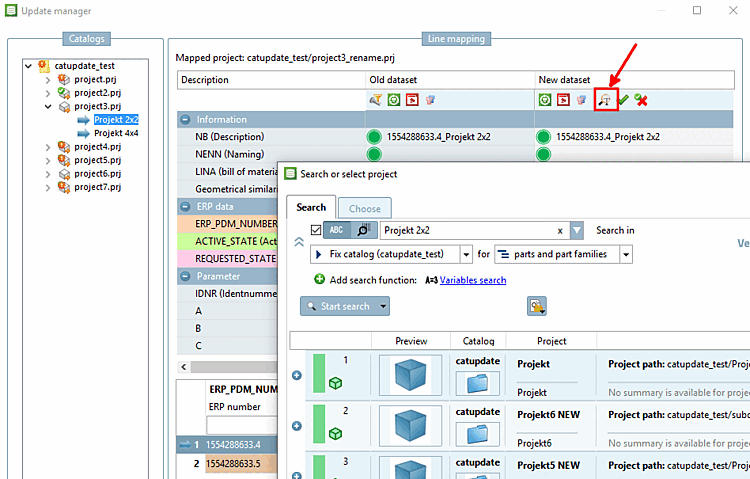
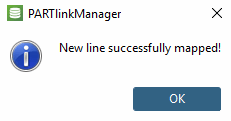
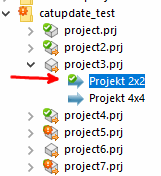

![[Astuce]](https://webapi.partcommunity.com/service/help/latest/pages/fr/3dfindit/doc/images/tip.png)
![[Remarque]](https://webapi.partcommunity.com/service/help/latest/pages/fr/3dfindit/doc/images/note.png)